Komt er een gedachte bij je op? Is het belangrijk om altijd je geheugensteuntje bij de hand te hebben? Maar wilt u ook snel informatie vinden? Wat de reden ook is, u hoeft niet meer rond te sjouwen met een papiertje in uw zak, uw vertrouwde telefoon kan nuttig voor u zijn dankzij het snel en eenvoudig maken van aantekeningen. Maar moet u nog steeds begrijpen hoe u het moet gebruiken? Daarom zullen we het vandaag zien hoe notities te schrijven op een lenovo . Eerst zullen we zien hoe u aantekeningen kunt maken met een native Lenovo-app. En dan zullen we ontdekken, de alternatieven voor het schrijven van notities op uw Lenovo met behulp van applicaties om te downloaden.
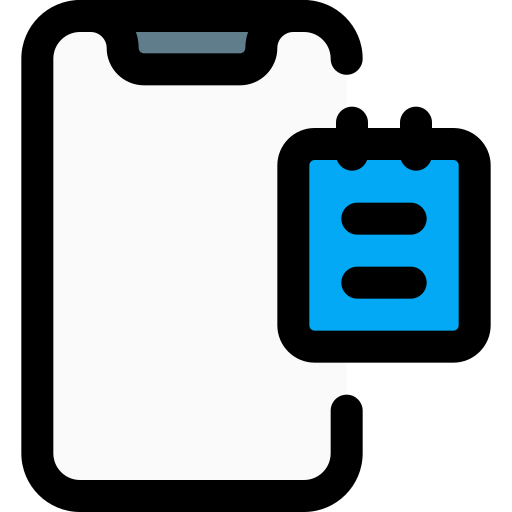
Wat is de techniek om notities rechtstreeks op uw Lenovo te schrijven
Als je een geniaal idee hebt en je wilt het niet vergeten, kun je het het beste meteen opschrijven. En om dit te doen, is er niets beters dan je telefoon te gebruiken, die je noodzakelijkerwijs bij je moet hebben en die als ideeënbus kan dienen. Dit is ook heel logisch, aangezien er automatisch een optie om notities te schrijven op uw Lenovo is geïnstalleerd en u geen verbinding met internet nodig hebt om deze te gebruiken. Dit is de applicatie » Memo "of" Opmerkingen Afhankelijk van de Android-versie van je telefoon. Om het te gebruiken, is het heel eenvoudig:
- Open de app » Memo " of "Opmerkingen"
- Druk op de knop " + »
- Geef haar een titel om ervoor te zorgen dat je haar niet kwijtraakt
- Tik op het scherm om aantekeningen te maken op uw Lenovo.
- Bewaar je memo
Met de native Memo-app kun je een takenlijst maken, een afbeelding invoegen, tekenen met je vinger of een stem opnemen door de pictogrammen boven aan je scherm te selecteren.
Maak aantekeningen op uw Lenovo met behulp van apps
De native applicatie die automatisch in je Lenovo is geïntegreerd, is vaak erg basic. Het kan voorkomen dat als je er veel gebruik van maakt of behoefte hebt aan uitgebreidere functionaliteit, je er gebruik van wilt maken een meer uitgebreide toepassing . Het is niet per se eenvoudig om er een te kiezen, aangezien er een groot aantal applicaties zijn waarmee u aantekeningen kunt maken op uw Lenovo. Om uw leven gemakkelijker te maken, ontdekt u hieronder twee van de beste die op de markt verkrijgbaar zijn.
Schrijf notities op uw Lenovo met de Google Keep-app
de applicatie Google Keep is gratis en stelt je in staat om aantekeningen te maken op een Lenovo terwijl je beide bent makkelijk te gebruiken en visueel goed ontwikkeld zijn en een groot aantal functies bieden. Het laat bijvoorbeeld toe: organiseren veel beter zijn aantekeningen. Het ontwerp is ontworpen om de indruk te wekken dat we post-its gebruiken, die chronologisch op uw scherm zijn gerangschikt. Het heeft het voordeel dat het is geïntegreerd met Google Drive en dus automatisch wordt gesynchroniseerd met uw Gmail-account. Wat u vermijdt is de angst om uw kostbare aantekeningen te verliezen! De app is beschikbaar op Google Play Store .
De belangrijkste kenmerken van de Google Keep-app :
- Maak notities, lijsten, afbeeldingen en spraakmemo's
- Toegang tot uw notities vanaf uw telefoon, tablet of computer via internet
- Voeg een herinnering toe op basis van tijd of uw locatie
- Deel de inhoud van een notitie met iemand
- Geef elke notitie een kleur of classificeer ze op label om gemakkelijker je weg te vinden
Maak aantekeningen met de Evernote-app
de applicatie Evernote is zeker een van de meest populaire, succesvolle en gebruikte voor het schrijven van notities op een Lenovo. Er is een gratis versie en een betaalde versie die je in beide gevallen een veelheid aan functies biedt. U moet zich registreren om het te kunnen gebruiken. Met de app kun je tekst, handgeschreven notities schrijven, afbeeldingen, spraakmemo's en ook bestanden zoals pdf's toevoegen. U kunt uw notities ook online synchroniseren, zodat u ze overal kunt openen. De applicatie kan worden gedownload van Google Play Store .
De belangrijkste kenmerken van de Evernote-app :
- Voeg handgeschreven notities, tekst, takenlijsten, afbeeldingen, geluid en gegevens toe
- Synchroniseer uw gegevens op al uw apparaten
- Sorteer uw notities in notitieblokken en personaliseer ze met behulp van de vele opmaakinstellingen voor een efficiënte organisatie
- Het betaalde abonnement geeft je onder andere de mogelijkheid om meer opslagruimte, offline app-toegang, de mogelijkheid om je pdf-documenten te annoteren en meer te krijgen.
- Deel uw notities met iedereen
- Krijg interacties met andere services: de app is platformonafhankelijk
Als je een maximum aan tutorials wilt om de koning van Lenovo te worden, nodigen we je uit om door de andere tutorials in de categorie te bladeren: Lenovo.
